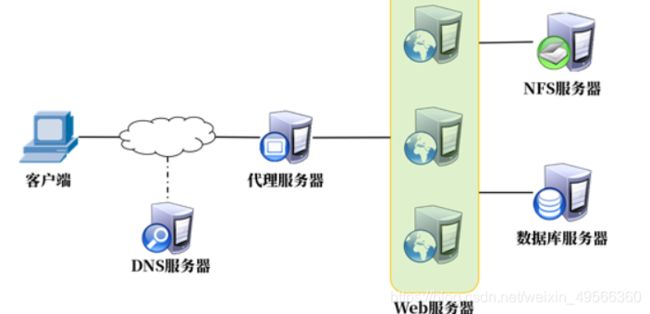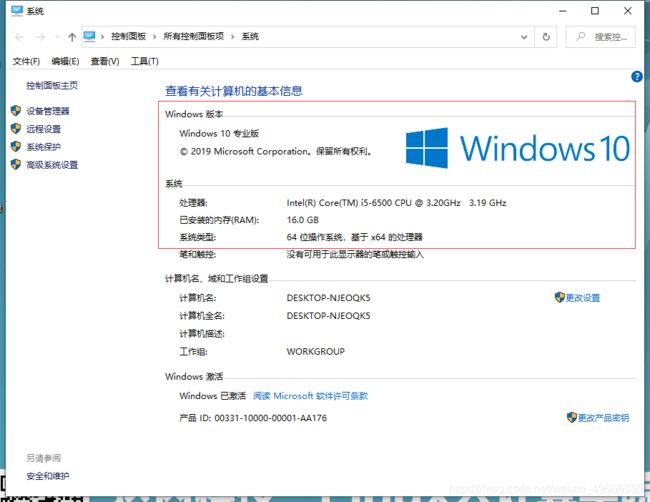PROJECT1: LNP+Mariadb数据库分离 + Web服务器集群+Keepalived高可用+NFS实现数据共享!案例应用
项目1:综合应用(LNMP+WEB+KEEPALIVED+NFS) 架构图如
步骤一:1)环境安装部署LNMP软件,所需支持的软件包有:
mariadb(数据库客户端软件)、mariadb-server(数据库服务器软件)、mariadb-devel(其他客户端软件的依赖包)、php(解释器)、php-fpm(进程管理器服务)、php-mysql(PHP的数据库扩展包)
在这里个人编写了一个Shell脚本部署,仅限新装机第一次运行参考!
#/bin/bash
eche "仅限新装机第一次运行 YUM 安装 确认光驱 已连接 "
echo '/dev/cdrom /media iso9660 defaults 0 0 ' >> /etc/fstab
mount -a
mkdir /etc/yum.repos.d/bak
mv /etc/yum.repos.d/*.repo /etc/yum.repos.d/bak
touch /etc/yum.repos.d/dvd.repo
echo '[dvd]
baseurl=file:///media
gpgcheck=0
name=myyum a centos' > /etc/yum.repos.d/dvd.repo
yum repolist
yum -y install vim bash-completion bind-utils
#--- LNMP 环境搭建----备注材料(lnmp_soft.tar.gz)在同一个目录下--
tar -xf lnmp_soft.tar.gz
cd lnmp_soft
tar -xf nginx-1.17.6.tar.gz
cd nginx-1.17.6
yum -y install gcc pcre-devel openssl-devel
./configure --with-http_ssl_module --with-stream
make && make install
#-----php -------
yum -y install php php-mysql php-fpm
yum -y install mariadb mariadb-devel mariadb-server
systemctl start mariadb
systemctl start php-fpm
systemctl enable mariadb
systemctl enable php-fpm
/usr/local/nginx/sbin/nginx
echo /usr/local/nginx/sbin/nginx >> /etc/rc.local
chmod +x /etc/rc.local
firewall-cmd --set-default-zone=trusted
setenforce 0
sed -i '/SELINUX/s/enforcing/permissive/' /etc/selinux/config
ss -ntulp | grep :3306
ss -ntulp | grep :9000
ss -ntulp | grep :80
echo "到此为至! 祝贺你已经成功完成了LNMP搭建!"
2). 设置防火墙与SELinux.
~]# firewall-cmd --set-default-zone=trusted
~]# setenforce 0
~]# sed -i ‘/SELINUX/s/enforcing/permissive/’ /etc/selinux/config
3)修改Nginx配置文件,实现动静分离
[root@centos7 ~]# vim /usr/local/nginx/conf/nginx.conf
location ~ \.php$ {
root html;
fastcgi_pass 127.0.0.1:9000;
fastcgi_index index.php;
include fastcgi.conf;
}
[root@centos7 ~]# /usr/local/nginx/sbin/nginx -s reload #重新加载配置
4)配置数据库账户与权限,为网站提前创建一个数据库、添加账户并设置该账户有数据库访问权限!
[root@centos7 ~]# mysql
MariaDB [(none)]> create database wordpress character set utf8mb4;
MariaDB [(none)]> grant all on wordpress.* to wordpress@'localhost' identified by 'wordpress';
MariaDB [(none)]> grant all on wordpress.* to wordpress@'192.168.2.11' identified by 'wordpress';
MariaDB [(none)]> flush privileges; #刷新权限
MariaDB [(none)]> exit #退出数据库
如何验证?
[root@centos7 ~]# mysql -uwordpress -pwordpress -h 192.168.2.11 wordpress
步骤二:1)在网上找一个PHP网站的模板,把所有的页面放入到/usr/local/nginx/html/目录下!动态网站运行过程中,php脚本需要对网站目录有读写权限,而php-fpm默认启动用户为apache。(chown所有所有者和所属组时,使用:或者.都可以)
2)初始化网站配置(使用客户端访问web服务器IP)
客户端浏览器访问: firefox http://本机IP/index.php 测验!
步骤三:使用HAProxy部署Web服务器集群,实现以下目标:
部署三台Web服务器
迁移网站数据,使用NFS实现数据共享
部署HAProxy代理服务器实现负载均衡
部署DNS域名解析服务器
1.1)部署web2和web3服务器 安装LNP软件包
[root@web2 ~]# yum -y install gcc pcre-devel openssl-devel
[root@web2 lnmp_soft]# tar -xf nginx-1.12.2.tar.gz
[root@web2 lnmp_soft]# cd nginx-1.12.2/
[root@web2 nginx-1.12.2]# ./configure \
--with-http_ssl_module \
--with-http_stub_status_module
[root@web2 nginx-1.12.2]# make && make install
[root@web2 ~]# yum -y install php php-fpm php-mysql mariadb-devel
[root@web3 ~]# yum -y install gcc pcre-devel openssl-devel
[root@web3 lnmp_soft]# tar -xf nginx-1.12.2.tar.gz
[root@web3 lnmp_soft]# cd nginx-1.12.2/
[root@web3 nginx-1.12.2]# ./configure \
--with-http_ssl_module \
--with-http_stub_status_module
[root@web3 nginx-1.12.2]# make && make install
[root@web3 ~]# yum -y install php php-fpm php-mysql mariadb-devel
2)修改nginx配置实现动静分离(web2和web3操作)
web2修改默认首页index.php,配置两个location实现动静分离。
[root@web2 ~]# vim /usr/local/nginx/conf/nginx.conf
location / {
root html;
index index.php index.html index.htm;
}
location ~ \.php$ {
root html;
fastcgi_pass 127.0.0.1:9000;
fastcgi_index index.php;
include fastcgi.conf;
}
3)启动相关服务、在Web1,Web2,Web3 设置防火墙和SELinux
[root@web2 ~]# echo "/usr/local/nginx/sbin/nginx" >> /etc/rc.local
[root@web2 ~]# chmod +x /etc/rc.local
[root@web2 ~]# /usr/local/nginx/sbin/nginx
[root@web2 ~]# systemctl start php-fpm #启动php-fpm服务
[root@web2 ~]# systemctl enable php-fpm #设置服务开启自启
[root@web2 ~]# firewall-cmd --set-default-zone=trusted
[root@web2 ~]# setenforce 0
[root@web2 ~]# sed -i '/SELINUX/s/enforcing/permissive/' /etc/selinux/config
- 新建一台NFS 虚拟机, 部署NFS,将网站数据迁移至NFS共享服务器
4.1)部署NFS共享服务器
[root@nfs ~]# yum install nfs-utils
[root@nfs ~]# mkdir /web_share
[root@nfs ~]# vim /etc/exports
/web_share 192.168.2.0/24(rw,no_root_squash)
[root@nfs ~]# systemctl restart rpcbind
[root@nfs ~]# systemctl enable rpcbind
[root@nfs ~]# systemctl restart nfs
[root@nfs ~]# systemctl enable nfs
[root@nfs ~]# firewall-cmd --set-default-zone=trusted
[root@nfs ~]# setenforce 0
[root@nfs ~]# sed -i '/SELINUX/s/enforcing/permissive/' /etc/selinux/config
4.2)所有web服务器访问挂载NFS共享数据。
[root@web1 ~]# rm -rf /usr/local/nginx/html/*
[root@web1 ~]# yum -y install nfs-utils
[root@web1 ~]# echo "192.168.2.31:/web_share/html /usr/local/nginx/html/ nfs defaults 0 0" >> /etc/fstab
[root@web1 ~]# mount -a
5 .新建一台Proxy 虚拟机, 部署HAProxy代理服务器 安装软件,手动修改配置文件,添加如下内容:
[root@proxy ~]# yum -y install haproxy
[root@proxy ~]# vim /etc/haproxy/haproxy.cfg
listen wordpress *:80 #监听80端口
balance roundrobin #轮询算法
server web1 192.168.1.xxx:80 check inter 2000 rise 2 fall 3
server web2 192.168.1.xxx:80 check inter 2000 rise 2 fall 3
server web3 192.168.1.xxx:80 check inter 2000 rise 2 fall 3
[root@proxy ~]# systemctl start haproxy
[root@proxy ~]# systemctl enable haproxy
[root@proxy ~]# firewall-cmd --set-default-zone=trusted
[root@proxy ~]# setenforce 0
[root@proxy ~]# sed -i '/SELINUX/s/enforcing/permissive/' /etc/selinux/config
5.2 部署DNS域名服务器, 安装DNS相关软件\
[root@proxy ~]# yum -y install bind bind-chroot
修改主配置文件,添加zone
[root@proxy ~]# vim /etc/named.conf
options {
listen-on port 53 {
any; }; #服务监听的地址与端口
directory "/var/named"; #数据文件路径
allow-query {
any; }; #允许任何主机访问DNS服务
... ...
};
zone "lab.com" IN {
#定义正向区域
type master;
file "lab.com.zone";
};
#include "/etc/named.rfc1912.zones"; #注释掉改行
#include "/etc/named.root.key"; #注释掉改行
[root@proxy ~]# named-checkconf /etc/named.conf #检查语法
修改正向解析记录文件,启动服务
```c
[root@proxy named]# cp -p /var/named/named.localhost /var/named/lab.com.zone
[root@proxy named]# vim /var/named/lab.com.zone
$TTL 1D
@ IN SOA @ rname.invalid. (
0 ; serial
1D ; refresh
1H ; retry
1W ; expire
3H ) ; minimum
@ NS dns.lab.com.
dns A 192.168.4.5
www A 192.168.4.5
4)启动服务
[root@proxy named]# systemctl start named
[root@proxy named]# systemctl enable named
[root@proxy ~]# firewall-cmd --set-default-zone=trusted
[root@proxy ~]# setenforce 0
[root@proxy ~]# sed -i '/SELINUX/s/enforcing/permissive/' /etc/selinux/config
5)客户端修改DNS
如果客户端是Linux主机,则客户端修改DNS解析文件
[root@room9pc01 data]# cat /etc/resolv.conf
# Generated by NetworkManager
备注:
如果不做DNS,也可以直接修改hosts解析文件。
如果是Linux客户端,则修改/etc/hosts文件。
如果是Windows客户端,则需要以管理员身份启动记事本修改C:\Windows\System32\drivers\etc\hosts文件。
到此整过环境及软件部署就已经完成了! 接下就需要用PHP网页内容进行测验结果!~
#################### ################ ####################### ############## ####### Done # 3Q !